概要
WPF ButtonコントロールのToolTipプロパティを使ってボタンにツールチップを表示する方法について解説します。ToolTipプロパティを活用すると、ユーザーにボタンの機能や説明をわかりやすく提示することができます。この記事では、初心者の方にも分かりやすく、具体的な手順を紹介します。
公式サイト情報はコチラを参照してください。
構文
ToolTipプロパティを使用するための構文は以下の通りです。
<Button Content="ボタン" ToolTip="ツールチップの内容" />
上記のコードでは、Button要素のToolTip属性に表示したいツールチップの内容を指定します。Content属性にはボタンの表示テキストなどを指定します。ToolTipプロパティを設定することで、ボタン上にマウスを乗せた際にツールチップが表示されます。
使用例
以下に、ToolTipプロパティを使用したボタンの表示例を示します。
<Button Width="100" Height="30" Content="ボタン" ToolTip="ボタンをクリックして処理を実行します。" />
上記のコードでは、幅が100、高さが30のボタンを作成し、ボタンの表示テキストに「ボタン」を指定しています。ToolTip属性には「ボタンをクリックして処理を実行します。」というツールチップの内容を設定しています。
Please follow and like us:

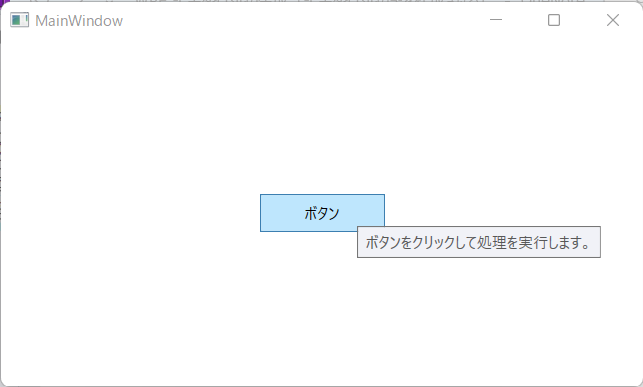

コメント